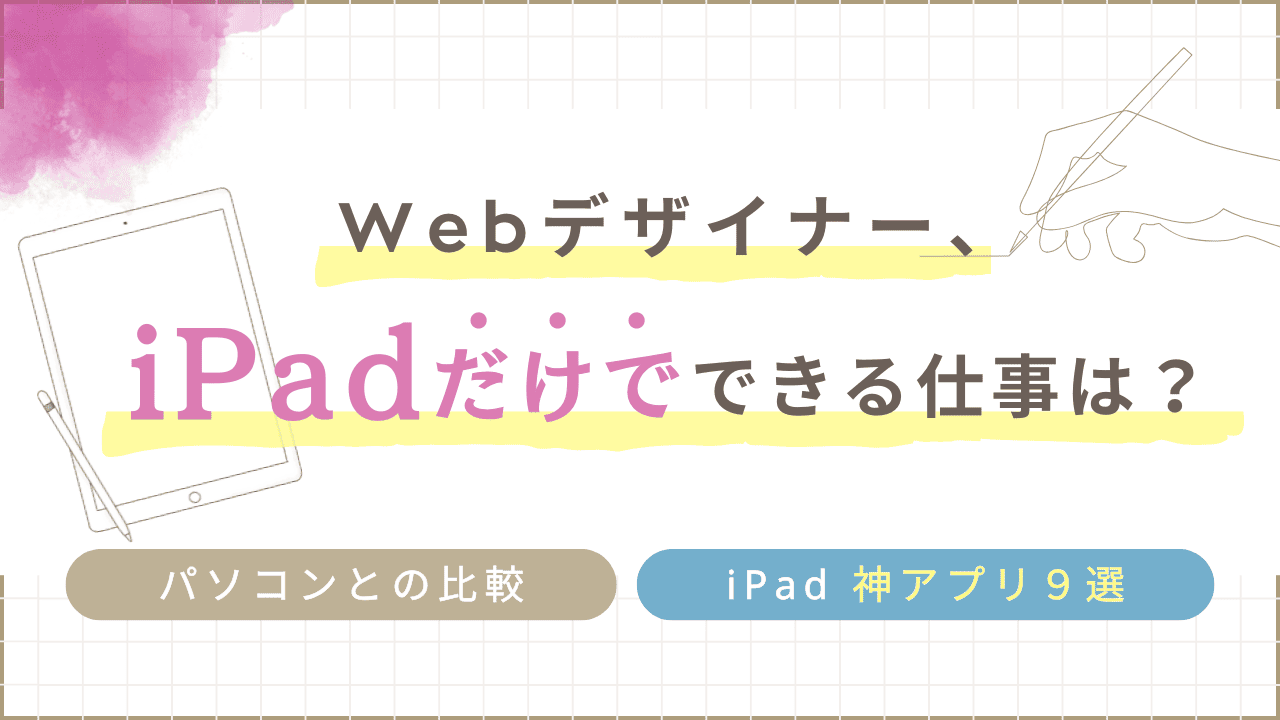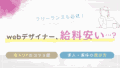「iPadだけでwebデザイナーの仕事ってできるの?」そんな疑問を抱えていますか?
ノートPCの代わりに使う人も増えているiPad。
iPadが実際の作業環境として本当に使えるのか、気になるところですよね。
この記事で分かること
- webデザイナーはiPadだけで仕事ができるのか?現実と限界
- iPadでできる作業・できない作業の具体例
- おすすめのiPadアプリや、パソコンとの使い分け方
ではさっそく、iPadとwebデザイナーの相性を詳しく見ていきましょう。
iPadでwebデザインはどこまでできる?できること・できないこと
iPadは持ち運びやすく、短時間でサクッと作業できるのが最大の魅力。
では、iPadでのwebデザインは、どんな事が出来て、何が出来ないのでしょうか。
- iPadだけでできるwebデザインの種類
- iPadだけではできないwebデザインの種類
- ツール選びや作業フローを工夫すれば、効率的な活用も可能
この章では、iPadで「できること」と「できないこと」を整理し、webデザイナーとしての実用性を見極めるヒントをお伝えします。
iPadで“できること”|デザイン作業やラフ作成などは十分可能
iPadは、直感的な操作ができるタブレット端末という特性から、ビジュアル作業に強みがあります。
例えば、次のような業務では大きな力を発揮します。
- UIデザインの作成
- イラスト・ラフ作成
- Webページのワイヤーフレーム・モックアップの作成
- 共有資料の作成・注釈書き込み
- デザインカンプの確認
さらにApple Pencilを活用すれば、手描きによる構成案やアイデア出しがしやすく、クライアントとのコミュニケーションもスムーズになるでしょう。
iPadでは“できないこと”|コーディングやCMS操作は非効率
一方で、iPadだけでは対応が難しい、もしくは作業効率が著しく落ちる業務もあります。

特に以下のような内容は注意が必要です。
- HTML/CSS/JavaScriptなどの実装
- コーディング作業
- CMSツールの細かい設定
- 高度な編集作業やDTP対応
- Gitを使ったバージョン管理
- FTPツールの操作
もちろん、拡張キーボードや外部ディスプレイを併用すればある程度補完できますが、ノートPCと比べると作業効率や汎用性は低下する可能性があります。
そのため、メイン機材としての利用には限界があると考えておきましょう。
iPadは「構想〜軽量デザイン作業」に最適なツール
ということで、webデザインにおいてのiPadは、「構想段階〜初期デザイン作業」などの作業は非常に優秀なツール。
一方、「実装」や「複雑な編集作業」には不向きな面があるという事でした。
ではそんなiPadを、より便利に・効率的に活用できる神アプリなんかはあるんでしょうか?
webデザイナーにおすすめのiPadアプリ9選【2025年最新版】
iPadを活用してWebデザイン業務を行う上で、アプリ選びは効率に直結する大切なポイント。
- デザイン・描画系のおすすめアプリ
- コーディング・テキストエディタ系のおすすめアプリ
- ファイル管理・ユーティリティ系のおすすめアプリ
- その他のおすすめアプリ
それぞれ用途別に、Webデザイナーに支持されているiPadアプリを、厳選してご紹介していきますね!
デザイン・描画系のおすすめiPadアプリ
1. Affinity Designer / Affinity Photo
Adobe IllustratorやPhotoshopに匹敵する機能を備えつつ、買い切り型でコスパの良さが際立ちます。
iPadに最適化された操作性で、ベクター作成や写真編集もスムーズ。プロフェッショナルなWebデザインにも十分対応できます。
2. Procreate
イラスト制作やワイヤーフレームの手描き作成などに最適なアプリ。
直感的なUIで、アイデアスケッチや構想段階のビジュアル化に役立ちます。
スピーディに方向性を探る場面で重宝するでしょう。
3. Figma(iPadアプリ)
Webデザイン業界で定番のFigmaにはiPad対応版もあり、デザイン確認・コメント・ちょっとした修正に便利です。
共同作業もスムーズで、外出先でもチームとの連携が可能ですよ!
コーディング・テキストエディタ系のおすすめiPadアプリ
4. Code Editor by Panic(旧Coda)
iPadでの本格的なコーディングが可能な高性能エディタ。
FTP/SFTP、Git連携、構文ハイライトなどの機能を備え、修正作業にも対応できます。
モバイルで開発を行う方にピッタリでしょう。
5. Working Copy
iPad上でGitリポジトリを扱うための高機能アプリ。
GitHubやGitLabとの連携も簡単で、クローンやコミット、プッシュ操作まで可能です。
Code Editorと併用すれば、iPadを開発環境として活用できちゃいます。
ファイル管理・ユーティリティ系のおすすめiPadアプリ
6. Files(iPad標準アプリ)
iCloud DriveやDropbox、Google Driveなどとの連携がスムーズな純正アプリ。
外付けストレージの操作にも対応しており、素材データや納品ファイルの管理にも便利です。
iPadに標準で搭載されています。
7. Concepts
無限キャンバスが特徴のスケッチアプリで、アイデアの視覚化やマインドマップの作成、ワイヤーフレームの構造設計にも活躍。
初期段階の構想整理にぴったりのアプリですね。
情報整理・メモ系のおすすめiPadアプリ
8. Notion / Obsidian
クライアントメモや制作進行、参考資料の整理まで幅広く活用可能なノートアプリ。
Notionはデータベース機能が強く、ObsidianはMarkdown形式のメモを知識としてリンク管理できます
日々の情報整理におすすめです!
9. Good Notes 6 / Notability
Apple Pencilとの相性が抜群な手書きノートアプリ。
ミーティング中のメモや、PDFのデザインカンプに直接書き込みができるため、フィードバックや修正指示にも最適です。
検索や整理機能も豊富ですよ。

これらのアプリを適切に組み合わせると、iPadの弱点も補ったり、Webデザイン業務の強力なパートナーとなること間違いなしです!
iPadだけで受注可能な案件があるサイトは?
では、iPadだけで受注可能な案件があるサイトはどこがおすすめなのでしょうか?
| サイト名 | 特徴 | iPadでも可能な仕事例 |
|---|---|---|
| CrowdWorks(クラウドワークス) | 初心者も案件探しやすい | SNS運用代行、Canvaデザイン、記事作成補助 |
| Lancers(ランサーズ) | Web系デザイン案件が多い | バナー作成、LPパーツ作成 |
| ココナラ | スキル販売型のプラットフォーム | ロゴ制作、Instagram画像テンプレート販売 |
| クラウディア | 経験を活かしたスキル | ロゴ制作、記事監修、経験を生かしたスキルで気軽に出品 |
それぞれ詳しく見ていきますね!
クラウドワークス
クラウドワークスでは
- バナー作成
- 簡単なLPデザイン
- Canvaを使った画像作成
など、比較的軽量な作業内容の案件が多数掲載されています。
iPadでも対応可能な作業が多く、Adobe ExpressやCanva、Affinity系のアプリで十分作成可能なケースも。
募集要項に「PC必須」などと書かれている場合は、iPadでも業務可能かクライアントに確認しましょう。
ランサーズ
ランサーズにも、初心者・副業向け案件はありますが、どちらかというとより高度な案件が多くあります。
初心者には案件獲得が厳しい場合もありますが、高度な案件=高単価が狙えるということなので、ポートフォリオなどを充実させて、案件獲得を目指しましょう。
クラウドワークス同様に、画像の加工、SNS用デザインなどの仕事だと、「iPad対応可能な案件」も見つけやすいです。
ココナラ
ココナラは「自分でサービスを出品する」スタイルなので、自分ができる範囲=iPadで対応可能な範囲を最初から明示して出品できます。
- バナー制作
- SNSヘッダー
- LINEリッチメニュー作成 など
ニーズが明確なビジュアル作成に需要が高く、iPadのみでも問題ないケースが多いです。
画像編集やアイコン作成は特に人気があるジャンルになっています。
クラウディア
クラウディアは、ココナラと似たような性質を持っていて、「経験を生かしたスキルで気軽に出品できる」というのが最大の魅力。
- ロゴ制作
- 記事監修 など
こちらも、iPadだけで十分作業可能なことも多くあるでしょう。
これらのサイトは、副業や育児中のスキマ時間を活用したい方にもおすすめ!
登録無料なので、とりあえず案件を探してみるのもいいですね。
パソコンがある場合、iPadは必要?使い分け・選び方のコツ
さて、既にPCをもっている方だと、「iPadも追加で必要なの?」と考えることもあるでしょう。
- パソコンの長所と短所
- iPadの特徴の長所と短所
- 失敗しないiPad選びのポイント
この章では、iPadとパソコンそれぞれの役割と、両方をうまく活かすための使い分け、iPad選びのコツについて解説します。
パソコンのメリット・デメリット
パソコンは処理能力が高く、多くのデザイナーが主力として使っている機器。
特にAdobe製品などの高機能なソフトを活用する場面では、その力を存分に発揮します。
- 高性能で安定性がある
- 複雑なデザイン作業やマルチタスクもスムーズ
- 周辺機器やソフトウェアの選択肢が豊富
- 柔軟な作業環境が整えやすい
- データ保存用のストレージ容量が大きく、過去の制作物も安心して管理できる。
一方で、持ち運びにはやや不向きです。ノートパソコンでも、iPadほどの軽快さはありません。
- 本体サイズが大きく重量もある
- 外出先での作業には不便
- バッテリーの持ちはiPadに劣り、こまめな充電が必要
- 起動までにやや時間がかかる
- 機種によっては高額で、導入コストがかさむ
iPadのメリット・デメリット
一方、iPadはその手軽さと機動力が魅力ですよね。
Apple Pencilを使えば、スケッチやラフデザインの作成も快適に行えます。
- 軽量で持ち運びしやすい
- カフェや外出先でも気軽に使える
- タッチ操作・ペン入力が直感的、アイデアを形にしやすい
- 即座に起動でき、隙間時間の活用にもぴったり
- バッテリーの持ちが良い
- アプリのインストールや操作がシンプルで、初心者もすぐ扱える
ただし、Webデザインの中・上級者向け業務では、iPadだけだと制限を感じる場面があるでしょう。
- 高負荷な作業・複雑なデザインは、処理性能が劣る
- 一部アプリは、PC版より機能が限定される
- 多くの文字入力には外付けキーボードが必要
- ストレージ容量が限られ、データ管理には工夫が必要
- 一部の周辺機器やソフトウェアが非対応な場合あり
- 拡張性に制限がある
このように、パソコンとiPadにはそれぞれ異なる強みと弱点があり、「どちらが自分の作業に合っているか」を見極めることが大切ですね。
用途によって使い分けたり、両方を併用したりするのも賢い選択と言えるでしょう。
パソコンとiPadの比較表
ここまでの内容を表にまとめました!
| 比較項目 | パソコン | iPad |
|---|---|---|
| メリット | ・高性能・複雑な作業に対応可能 ・周辺機器やソフトが豊富 ・汎用性が高い ・キーボード・マウス操作OK ・精密作業や長文入力がしやすい ・データ容量大 |
・軽量で携帯性が高い ・外出先での作業に便利 ・タッチ操作やApple Pencil仕様OK ・直感的で創造的な作業に向く ・起動が速く、すぐに作業できる ・バッテリー持ちが良い ・長時間の使用にも対応 |
| デメリット | ・重く持ち運びに不便な場合も ・バッテリーが短い傾向 ・起動に時間がかかること ・導入コストが高め |
・処理能力がパソコンに劣る ・一部アプリで機能制限がある ・精密作業には外付けキーボードなどが必要 ・ストレージ容量が限られる ・周辺機器やソフトの互換性が低いことも |
失敗しないiPad選びのポイント
あとは、「どのiPadを買えばいいか分からない」という人のために、選ぶためのポイントも表にしてご紹介しておきます!
| モデル | おすすめ用途 | 特徴 |
|---|---|---|
| iPad Pro | プロ向けの重め作業 | 処理能力が高い。Apple Pencil第2世代対応。 |
| iPad Air | デザイン学習・副業用途 | 軽量かつ性能バランス良好。Apple Pencil第2世代対応。 |
| iPad(無印) | ライトな作業・初心者 | 価格が手頃。必要最低限の機能で十分な人向け。 |
予算や目的に合わせて、自分に最適なモデルを選んでくださいね。
webデザイナー×iPad活用に関するよくある質問Q&A
ではその他、「webデザイナーとiPad」に関する、よくある質問にお答えしていきます。
- webデザイナーに適したiPadモデルは?
- iPad購入にかかる費用感はどれくらい?
- Webデザインという職業の将来性はあるの?
これからiPad導入を検討している方や、将来性を知りたい方もご参考に。
webデザイナーにおすすめのiPadは?
Apple Pencil第2世代が使える「iPad Pro」または「iPad Air(第4世代以降)」がおすすめです。
iPad Proは処理能力が高く、プロユースに向いています。
Airはコストと性能のバランスがよく、副業や学習用に最適。
特にAdobe系アプリやProcreateを使うなら、ストレスなく動作する上位モデルを選ぶと安心ですよ。
デザイナーのiPadは何円くらいが相場ですか?
用途に応じて価格は異なりますが、Apple Pencilを含めた相場の目安は以下の通りです。
| モデル | 本体価格(税込) | Apple Pencil | 合計の目安 |
|---|---|---|---|
| iPad Pro 11インチ | 約168,000円~ | 約21,800円(第2世代) | 約189,800円~ |
| iPad Air 11インチ | 約98,800円~ | 約21,800円(第2世代) | 約120,600円~ |
| iPad(無印・第10世代) | 約50,000円~ | 約16,800円(第1世代) | 約66,800円~ |
安価なモデルでも作業は可能ですが、性能面を考えると「Air」以上が推奨されます。
Webデザイナーは一生続けられる仕事ですか?
Webデザイナーは技術革新のスピードが速い業界ですが、常にスキルを磨いていけば長く続けられる仕事です。
ただし、トレンドやツールの変化に柔軟に対応することが大前提。
学びを継続しながら、コーディングやマーケティングの知識も身につけていくことで、年齢に関係なく活躍できる職種ですよ。
webデザイナー iPad活用のまとめ
iPadは、webデザイナーの仕事をより快適・柔軟にしてくれるツールです。
iPadだけで完結できる案件を選んだり、アプリを導入してカスタマイズするのも有効ですね。
ただ上限はあるので、パソコンとiPadを目的に合わせて上手に使い分けましょう。
今回のまとめ
- webデザイナーがiPadだけで完結できる案件は限定的なことも
- だが、アプリで活用の幅を拡張できる
- デザイン作成やアイデアスケッチなど、iPadが活躍する場面は多い
- パソコン&iPadの併用だと、さらに業務が効率化できる
- フリーランスや副業webデザイナーにも、iPadは強い味方になる
iPadを活用できれば、webデザイナーとしての働き方はもっと自由なものになる事間違いなし。
あなたに最適なデザインライフを実現していきましょう。